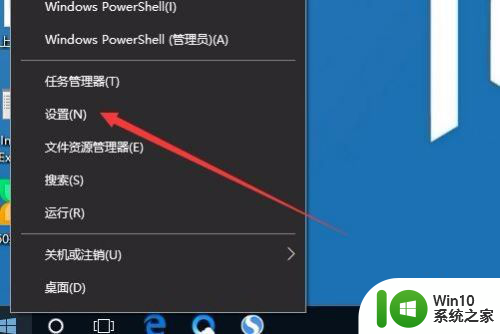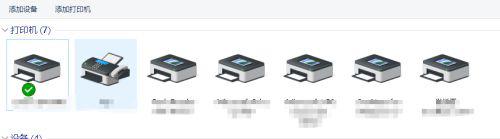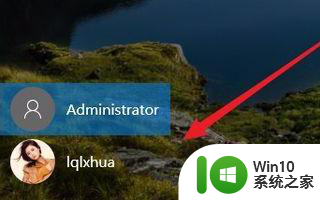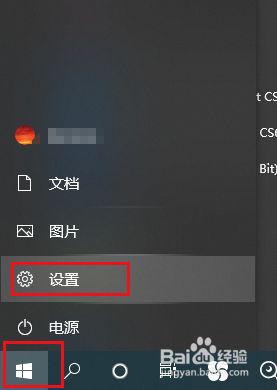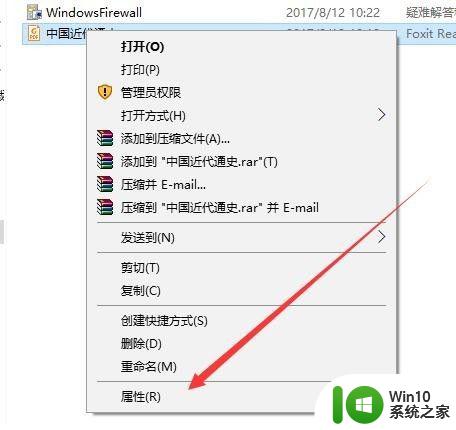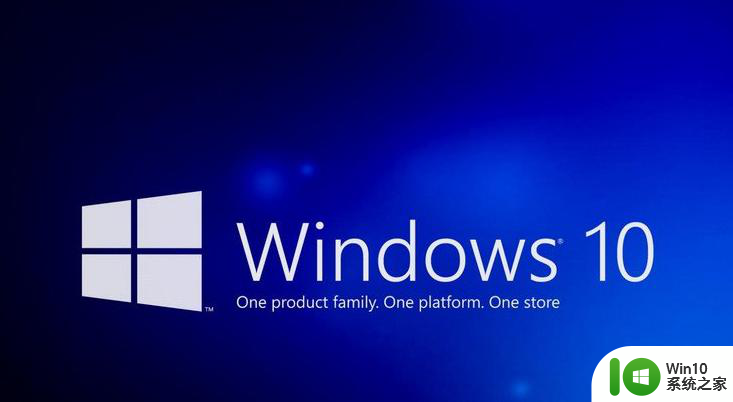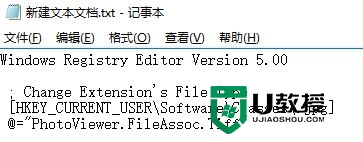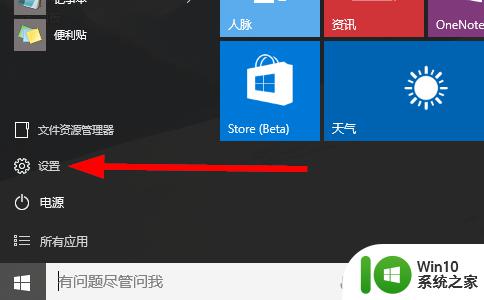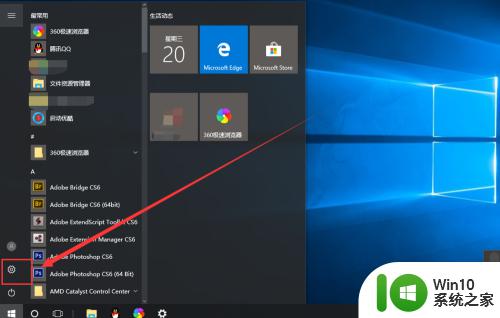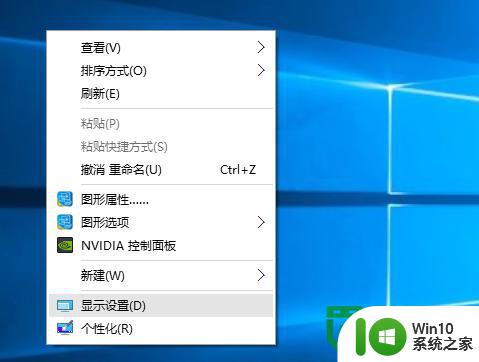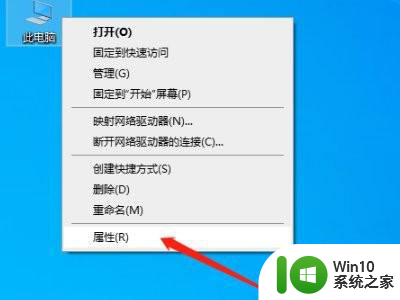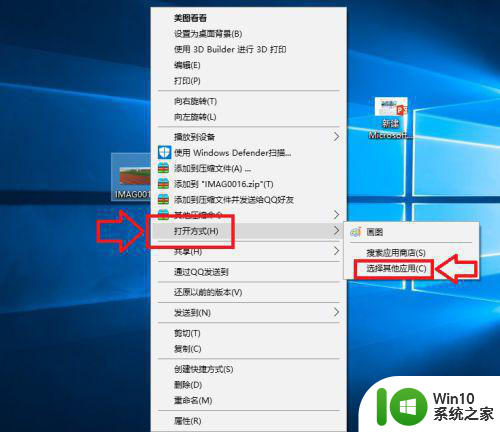W10电脑如何设置默认打印机 Win10电脑默认打印机设置方法
W10电脑如何设置默认打印机,在使用Windows 10操作系统的电脑上,设置默认打印机是一项非常重要的任务,默认打印机设置决定了每次打印时系统会自动选择哪一台打印机进行操作。要设置默认打印机,首先需要打开“设置”选项。可以通过点击屏幕左下角的Windows图标,然后选择“设置”图标来进入设置界面。在设置界面中,可以找到“设备”选项并点击进入。在设备界面中,可以看到“打印机与扫描仪”选项,点击进入后,可以看到已经连接的打印机列表。在列表中找到想要设置为默认打印机的设备,并点击设备名称。在设备的详细信息界面中,可以看到“默认打印机”选项,点击后即可将该设备设置为默认打印机。设置完成后,每次打印时系统会自动选择该打印机进行操作,方便快捷。通过这样简单的设置步骤,我们可以轻松地设置Windows 10电脑上的默认打印机,提高工作效率。
解决方法:
1、右键点击开始按钮,在弹出菜单中选择“设置”的菜单项。
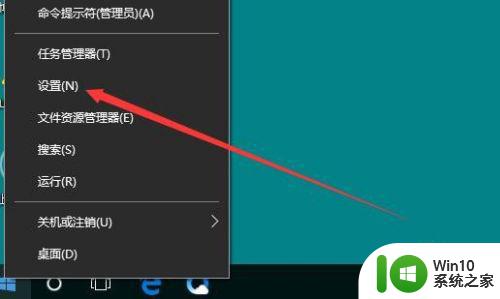
2、在打开的Windows设置窗口中点击设备的图标。
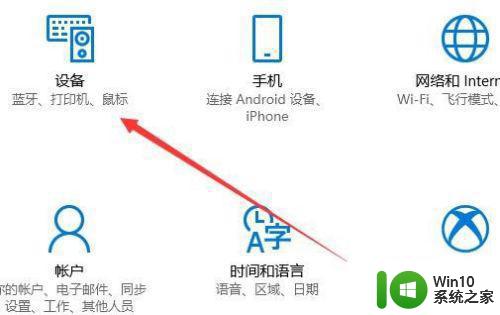
3、然后点击左侧边栏的“打印机和扫描仪”的菜单项。
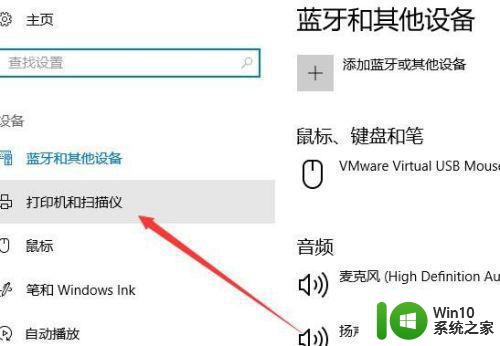
4、然后在右侧的窗口中取消“让Windows管理默认打印机”的勾选。

5、接下来点击打印机和扫描仪中的“管理”按钮。
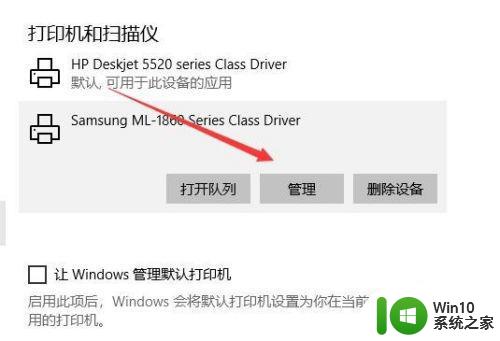
6、在打开的详情页面中点击“设为默认值”的按钮。
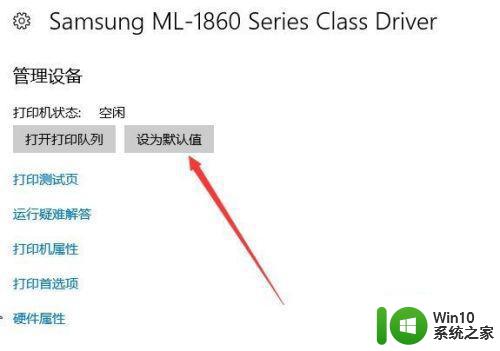
以上是关于如何设置Windows 10默认打印机的全部内容,有需要的用户可以按照小编提供的步骤操作,希望这能对大家有所帮助。